标签:des style blog http color io os 使用 ar
显示侧板的文件夹:
View -> Side Bar
菜单【project】-》add folder to project.把文件夹显示在左边的sidebar上。
安装插件:
package control
通俗易懂地说,这个是你在完成安装SublimeText后必须安装的东西。你问为什么?因为有了这个特殊的“插件包”,你可以很容易地安装、升级、删除,甚至非常方便地查看您已经安装在SublimeText中的包或插件的列表。它通过菜单和对应的行为使这些过程变得非常容易和有组织。
1) 按Ctrl+`调出console, 粘贴以下代码到底部命令行并回车:
import urllib2,os;pf=‘Package Control.sublime-package‘;ipp=sublime.installed_packages_path();os.makedirs(ipp) if not os.path.exists(ipp) else None;open(os.path.join(ipp,pf),‘wb‘).write(urllib2.urlopen(‘http://sublime.wbond.net/‘+pf.replace(‘ ‘,‘%20‘)).read())
2)重启Sublime Text 2。
如果在Perferences->package settings中看到package control这一项,则安装成功。
安装sftp:
按下Ctrl+Shift+P调出命令面板
输入install 调出 Install Package 选项并回车,然后输入ftp,下拉列表中会出现一些相关的插件,选中sftp进行安装就行了,装好后还需配置如下:选菜单栏中的File->SFTP/FTP->Set up Server,然后出现一个配置窗口如下,
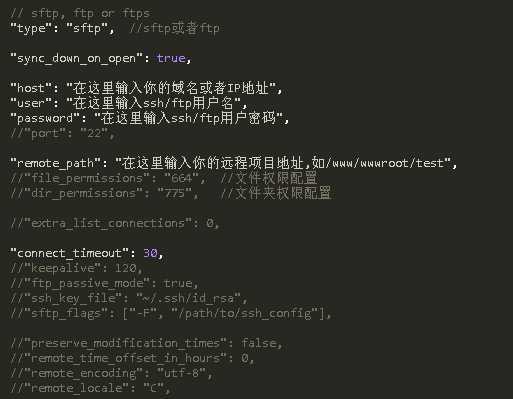
输入相关的配置信息就可以了。参考:http://www.icultivator.com/p/1257.html
如何在sidebar列出服务器文件夹,并进行编辑。
一篇文章:
总结: 本文介绍两种方法,推荐第二种方法(samba+windows映射)
先贴出sublime打开远程(Linux)目录所需的配置文件(sublime是通过ssh协议从Linux端下载上传文件,来保持同步的,下边的配置文件一部分就是配置ssh,另一部分配置所要打开的Linux目录)
{ // The tab key will cycle through the settings when first created // Visit http://wbond.net/sublime_packages/sftp/settings for help // sftp, ftp or ftps "type": "sftp", "save_before_upload": true, "upload_on_save": true, "sync_down_on_open": true, "sync_skip_deletes": false, "sync_same_age": true, "confirm_downloads": false, "confirm_sync": false, "confirm_overwrite_newer": false, "host": "192.0.0.0", "user": "username", "password": "123456", "port": "22", "remote_path": "/usr/local/mydir", "ignore_regexes": [ "\\.sublime-(project|workspace)", "sftp-config(-alt\\d?)?\\.json", "sftp-settings\\.json", "/venv/", "\\.svn/", "\\.hg/", "\\.git/", "\\.bzr", "_darcs", "CVS", "\\.DS_Store", "Thumbs\\.db", "desktop\\.ini", "\\.png", "\\.jpg" ], //"file_permissions": "664", //"dir_permissions": "775", "extra_list_connections": 4, "connect_timeout": 30, //"keepalive": 120, //"ftp_passive_mode": true, //"ftp_obey_passive_host": false, //"ssh_key_file": "~/.ssh/id_rsa", //"sftp_flags": ["-F", "/path/to/ssh_config"], "preserve_modification_times": true, //"remote_time_offset_in_hours": 0, //"remote_encoding": "utf-8", //"remote_locale": "C", //"allow_config_upload": false, }
第一步:先在本地创建一个文件夹,用sublime打开
第二步:右键左侧sidbar中这个文件图标,选择SFTP/FTP: SFTP > Map to Remote…
第三步:在弹出的配置文件(如上)中修改相应的配置,ssh的ip,用户名,密码,想要打开的目录等等
第三步:右键文件图标,SFTP > Download Folder,然后等待同步完成
(如果出错,可能是编码的问题,忽略掉编码不正确的文件,或者修改编码,然后再SFTP > sync remote->local)
原文:http://wbond.net/sublime_packages/sftp/sidebar
注意:如果编码引起错误,可能是文件名字有乱码,删掉这些文件;或者在上边贴出的配置文件中,根据后缀将其忽略掉,不down下来
-------------------新方法线------------------------
2014年5月7日 10:08:03
或者简单一点儿,在Linux机上开启samba服务,在windows中将Linux中那个文件夹映射到windows的一个"驱动器"上,
再用sublime text 打开,省的乱码的纠结了,但是要注意Linux上文件的修改权限
2014年5月23日 17:59:58
还有,使用sublime创建project可以通过往这个project添加文件夹的方式,同时打开多个上一步建立的windows端映射驱动器.
标签:des style blog http color io os 使用 ar
原文地址:http://www.cnblogs.com/youxin/p/4029627.html